BIOS设置和制作系统启动盘
如何用UltraISO制作U盘启动盘以及从BIOS设置U盘启动方法图文版
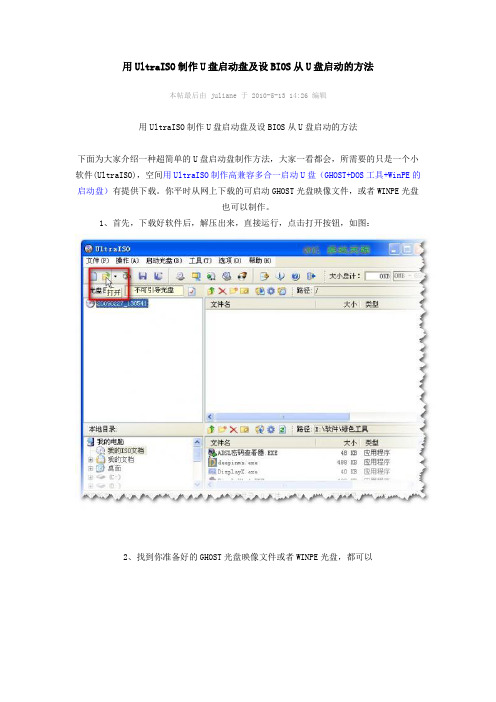
用UltraISO制作U盘启动盘及设BIOS从U盘启动的方法本帖最后由 juliane 于 2010-5-13 14:26 编辑用UltraISO制作U盘启动盘及设BIOS从U盘启动的方法下面为大家介绍一种超简单的U盘启动盘制作方法,大家一看都会,所需要的只是一个小软件(UltraISO),空间用UltraISO制作高兼容多合一启动U盘(GHOST+DOS工具+WinPE的启动盘)有提供下载。
你平时从网上下载的可启动GHOST光盘映像文件,或者WINPE光盘也可以制作。
1、首先,下载好软件后,解压出来,直接运行,点击打开按钮,如图:2、找到你准备好的GHOST光盘映像文件或者WINPE光盘,都可以3、选择好后,点击打开,这样,光盘映像被加载到软件当中,选择启动光盘菜单中的写入硬盘映像。
4、这样,弹出写入硬盘映像信息,这里,值得注意的是,如果是硬盘驱动器的选择与写入方式,选择好硬盘驱动器后,选择写入方式,如果想要使制作出来的U盘启动盘兼容性好点的话,建议选择USB-ZIP模式。
然后点击写入。
5、这样,弹出格式化提示,我们当然要选择是了。
6、选择完毕后,就开始直接写入U盘了。
写入,制作完毕后,会显示刻录成功的提示,我们点返回就OK了,怎样,这个U盘启动盘就这样刻录好了,方便,简单吧!剩下的工作就是进入BIOS,将U盘调整为第一磁盘,第一启动,然后利用U盘进行相关的工作了。
下面就是我们最关键的一步了,设置U盘第一启动,如果这步不会,那就等于前功尽弃了!首先,将你制作好的可启动U盘插到你的电脑上,然后,进入BIOS进行调整第一引导顺序了,因主板不同,BIOS多少有点区别,以往用光盘装系统,必须调整启动项为光驱启动,而现在我们要用U盘装系统,所以要调整为U盘启动。
下面我们举例两个不同bios的调整方法。
1、按DEL进入BIOS,进入boot选项卡,选择“hard disk drives"(硬盘驱动器)将“1st drive"调整为你的U盘,如图如果显示的不是你的U盘,可以按回车进行选择调整调整完毕后,反回,然后进入"Boot device prinrity"选项卡,将第一启动调整为你的U盘最后,按F10保存,即可以启动2、进入BIOS,首先将第一启动调整为First boot device调整为:USB-HDD,然后,再选择“Hard disk boot prierity"选项将你的U盘调整为第一个驱动器。
制作启动盘的方法
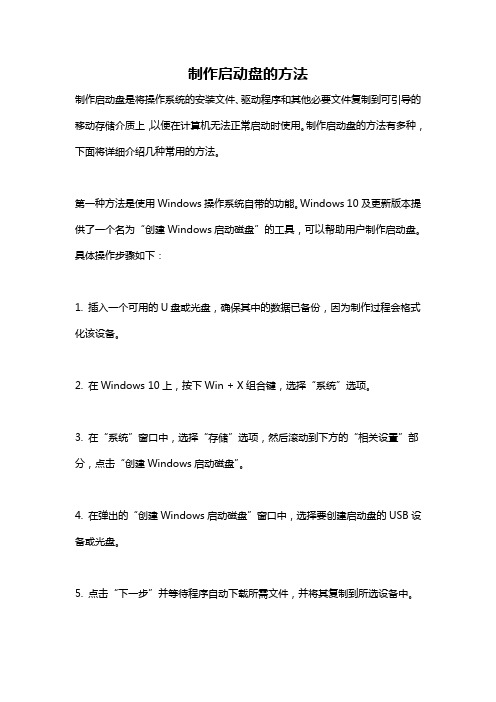
制作启动盘的方法制作启动盘是将操作系统的安装文件、驱动程序和其他必要文件复制到可引导的移动存储介质上,以便在计算机无法正常启动时使用。
制作启动盘的方法有多种,下面将详细介绍几种常用的方法。
第一种方法是使用Windows操作系统自带的功能。
Windows 10及更新版本提供了一个名为“创建Windows启动磁盘”的工具,可以帮助用户制作启动盘。
具体操作步骤如下:1. 插入一个可用的U盘或光盘,确保其中的数据已备份,因为制作过程会格式化该设备。
2. 在Windows 10上,按下Win + X组合键,选择“系统”选项。
3. 在“系统”窗口中,选择“存储”选项,然后滚动到下方的“相关设置”部分,点击“创建Windows启动磁盘”。
4. 在弹出的“创建Windows启动磁盘”窗口中,选择要创建启动盘的USB设备或光盘。
5. 点击“下一步”并等待程序自动下载所需文件,并将其复制到所选设备中。
6. 完成后,可以通过重新启动计算机并从制作的启动盘中引导来测试启动盘的可用性。
第二种方法是使用第三方制作启动盘的工具。
有很多免费的启动盘制作工具可供选择,例如Rufus、UNetbootin等。
下面以Rufus为例来介绍制作启动盘的步骤:1. 首先,下载并安装Rufus软件。
2. 启动Rufus软件后,插入一个可用的U盘。
3. 在Rufus界面中,选择正确的U盘,确保选择的是要制作启动盘的设备。
4. 在“启动选择”下拉框中,选择要使用的ISO文件。
这个ISO文件是从官方网站或其他可靠来源下载的操作系统安装文件。
5. 在“分区方案”和“文件系统”下拉框中,可以根据需要选择相应的设置。
6. 在“新容量”文本框中,可以选择更改分区大小。
7. 点击“开始”按钮,Rufus将开始格式化U盘并将所选ISO文件复制到U盘中。
8. 完成后,可以通过重新启动计算机并从制作的启动盘中引导来测试启动盘的可用性。
除了上述两种方法,还可以使用命令行工具来制作启动盘。
BIOS设置及硬盘分区步骤

BIOS设置及硬盘分区步骤BIOS(基本输入/输出系统)是计算机硬件系统启动时的固件,它负责初始化和检测硬件设备,并为计算机的操作系统提供底层支持。
在BIOS设置中,可以对系统进行硬件配置和性能优化,而硬盘分区则是将物理硬盘划分为逻辑驱动器以提高数据管理效率。
本文将详细介绍BIOS 设置和硬盘分区的步骤。
一、BIOS设置步骤:以下是BIOS设置的一般步骤,可能因不同厂商和型号的计算机而有所不同,但基本原理和操作相似。
1. 开机并按下启动键:启动计算机后,通常会在屏幕上看到一个提示,告诉您应该按哪个键进入BIOS设置。
通常是按下ESC键、F1键、F2键、Del键或其他特定键。
2.进入BIOS设置:按下所需的启动键后,屏幕上将显示进入BIOS设置的选项。
按下指定的键进入BIOS设置页面。
注意:这个过程通常只会持续几秒钟,如果你错过了,你需要重新启动计算机并再次尝试。
3.导航到相关设置:使用键盘上的箭头键和页面上提供的指示,导航到想要更改的特定设置。
这些设置包括日期、时间、启动顺序、硬盘配置等等。
4.更改设置:一旦导航到相关设置,使用键盘上的箭头键将光标移动到需要更改的项目上,并使用相关的键盘按键对其进行更改。
具体的按键取决于计算机的制造商,通常会在页面上提供相关的指示。
例如,使用箭头键选择启动设备,按"+"或"-"键改变优先级。
5.保存并退出:完成所有需要更改的设置后,导航到“保存并退出”选项,并按下相关按键进行保存。
系统将重新启动,并将新的设置应用于计算机。
二、硬盘分区步骤:硬盘分区可以将一个物理硬盘划分为一个或多个逻辑驱动器,从而使数据管理更加灵活有效。
以下是硬盘分区的一般步骤。
1. 打开磁盘管理工具:在Windows操作系统中,可以通过“控制面板”或“此电脑”选项卡中的“管理”来打开“磁盘管理工具”。
2.选择要分区的硬盘:在磁盘管理工具中,会显示计算机上所有连接的硬盘。
UEFIBIOS怎样设置从U盘或光盘启动

UEFIBIOS怎样设置从U盘或光盘启动经验2019-05-07 08:58工具/原料电脑UEFI BIOS方法/步骤1:UEFI BIOS设置U盘与光盘启动的四种方法与步骤:一,用快捷热键从U盘或光盘启动方式:1,由于使用UEFI BIOS的电脑越来越多,所以我们以微星为例,讲述一下在UEFI BIOS中用U盘或光盘启动的过程。
我们先讲讲用快捷键方式启动U盘或光盘方法,第一步,先要把U盘插上,这一步非常重要,否则快捷启动后会找不到U盘的,然后开机,进入标志画面,按快捷启动键,这里为F11,其它的电脑有所不同,可能为F12,F10,F9,F8等。
方法/步骤2:2,当按了F11快捷启动键之后,马上会进入启动选择菜单,这是如果你的U盘已经插上了,就会在这里显示你U盘的名称,用上下键移动光标选择它,然后按Enter确定键,即可进入启动U盘,当然你的U盘必须是经过启动制作过的才可启动。
如果用光盘启动,在这里也可以看到光驱的名称,选择光驱,然后确定,同样也可以进入光盘进行启动。
方法/步骤3:二,用设置快捷启动图标的方法启动:3,下面介绍用快捷启动图标的方法设置U盘或光盘启动的方法,先开机进入标志画面,按Del去进入BIOS,如图:方法/步骤4:4,进入BIOS界面后,会看到有很多项,这也是UEFI的一个特点,在第一界面堆积了更多的可设置项,如果不仔细看,会被它搞糊涂,所以我给每个项都作了解释说明,让你能弄清每块具体的作用,如果要设置第一启动项,只要把那一排图标作调整便可以了,那一排图标有硬盘,光盘,U盘,软盘等等图标,高亮的图标代表已打开,可以有效使用,比较暗的图标为已经关闭,不能使用,启动顺序是从左到右排序,谁排在最左,谁就是第一启动,例如要把U盘设为第一启动,可以用鼠标点住图标不松开,然后把它拖曳到最左就可以了,U盘就成为了第一启动,然后按F10保存,退出重启电脑后就可以从U盘启动。
其它品牌电脑的UEFI一般也都可以用图标拖曳的方法设置启动顺序。
硬盘启动bios设置方法
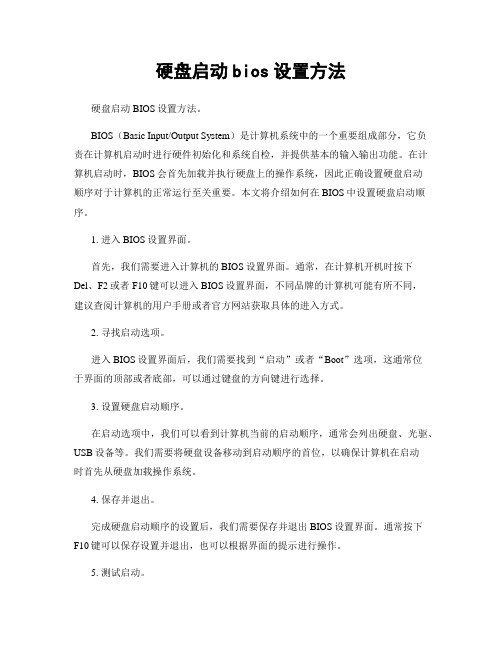
硬盘启动bios设置方法硬盘启动BIOS设置方法。
BIOS(Basic Input/Output System)是计算机系统中的一个重要组成部分,它负责在计算机启动时进行硬件初始化和系统自检,并提供基本的输入输出功能。
在计算机启动时,BIOS会首先加载并执行硬盘上的操作系统,因此正确设置硬盘启动顺序对于计算机的正常运行至关重要。
本文将介绍如何在BIOS中设置硬盘启动顺序。
1. 进入BIOS设置界面。
首先,我们需要进入计算机的BIOS设置界面。
通常,在计算机开机时按下Del、F2或者F10键可以进入BIOS设置界面,不同品牌的计算机可能有所不同,建议查阅计算机的用户手册或者官方网站获取具体的进入方式。
2. 寻找启动选项。
进入BIOS设置界面后,我们需要找到“启动”或者“Boot”选项,这通常位于界面的顶部或者底部,可以通过键盘的方向键进行选择。
3. 设置硬盘启动顺序。
在启动选项中,我们可以看到计算机当前的启动顺序,通常会列出硬盘、光驱、USB设备等。
我们需要将硬盘设备移动到启动顺序的首位,以确保计算机在启动时首先从硬盘加载操作系统。
4. 保存并退出。
完成硬盘启动顺序的设置后,我们需要保存并退出BIOS设置界面。
通常按下F10键可以保存设置并退出,也可以根据界面的提示进行操作。
5. 测试启动。
设置完成后,我们可以重新启动计算机,确保计算机能够正常从硬盘加载操作系统。
如果一切正常,说明硬盘启动顺序设置成功。
总结。
正确设置硬盘启动顺序对于计算机的正常运行至关重要,通过进入BIOS设置界面,找到启动选项,设置硬盘启动顺序,并保存退出,我们可以轻松完成硬盘启动顺序的设置。
希望本文对您有所帮助,谢谢阅读!以上就是硬盘启动BIOS设置方法的详细介绍,希望对大家有所帮助。
祝大家操作顺利,计算机使用愉快!。
华硕笔记本怎么设置bios从U盘或光盘启动
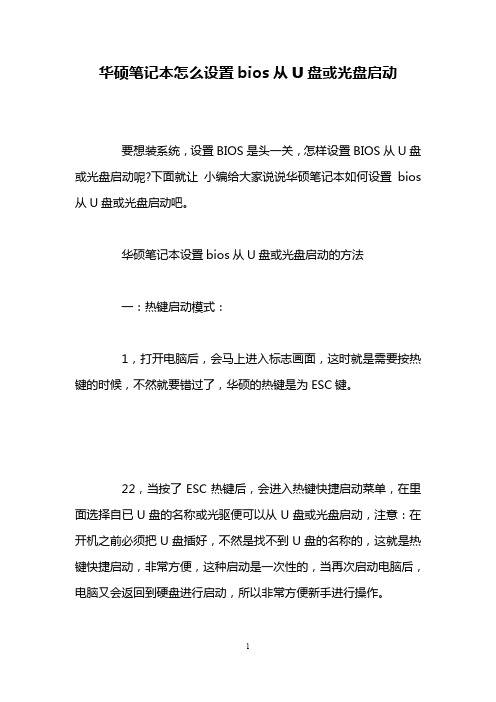
华硕笔记本怎么设置bios从U盘或光盘启动要想装系统,设置BIOS是头一关,怎样设置BIOS从U盘或光盘启动呢?下面就让小编给大家说说华硕笔记本如何设置bios 从U盘或光盘启动吧。
华硕笔记本设置bios从U盘或光盘启动的方法一:热键启动模式:1,打开电脑后,会马上进入标志画面,这时就是需要按热键的时候,不然就要错过了,华硕的热键是为ESC键。
22,当按了ESC热键后,会进入热键快捷启动菜单,在里面选择自已U盘的名称或光驱便可以从U盘或光盘启动,注意:在开机之前必须把U盘插好,不然是找不到U盘的名称的,这就是热键快捷启动,非常方便,这种启动是一次性的,当再次启动电脑后,电脑又会返回到硬盘进行启动,所以非常方便新手进行操作。
二:图标设置模式:3,开机进入标志画面时,画面上会有提示Please Press DEL to enter EFI BIOS setting,其中文意思是“按Del键进入EFI BIOS 进行设置“,此时迅速按下Del键。
4,在UEFI BIOS里面有一排图标,有硬盘,光盘,U盘等等图标,它们启动的顺序是按排列的顺序进行的,在最左侧为第一启动,如果要想U盘启动,只要把U盘图标用鼠标点住不松手,然后把它拖曳到最左边就可以成了第一启动了,如果要光盘启动,其方法也一样,拖到最左侧即可,然后按F10保存即可.三:启动菜单设置模式:5,开机按Del进入UEFI BIOS主界面后,最好先把语言设成中文语言的,这样方便对英文不太懂的人,点击左上角的Language(语言),改为“简体中文”,然后按下右下方的“启动菜单(F8)”键。
6,这时会打开一个快捷启动菜单,在菜单中我们选择第四项kingstonDataTraveler G3 PMAP,这一项是我的U盘名称,在你的电脑上会显示为你的U盘名称,虽然第四项与第五项名字差不多,但不要选择第五项,启动菜单模式与热键方式是一样的,当选择了以后马上就会进入U盘或光盘,这个设置也是一次性的。
学会使用BIOS设置电脑启动项
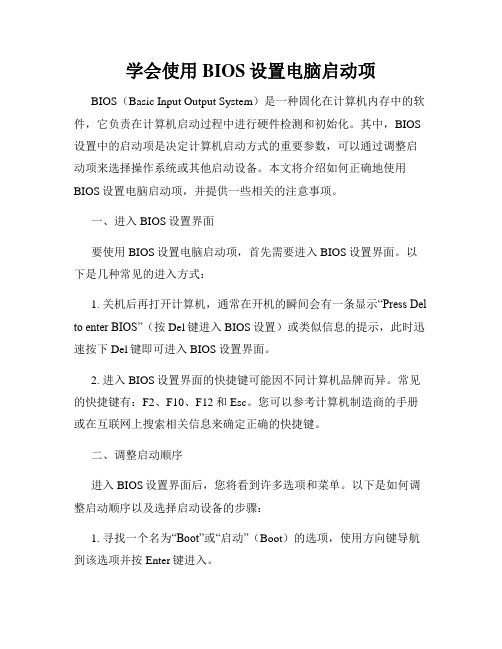
学会使用BIOS设置电脑启动项BIOS(Basic Input Output System)是一种固化在计算机内存中的软件,它负责在计算机启动过程中进行硬件检测和初始化。
其中,BIOS 设置中的启动项是决定计算机启动方式的重要参数,可以通过调整启动项来选择操作系统或其他启动设备。
本文将介绍如何正确地使用BIOS设置电脑启动项,并提供一些相关的注意事项。
一、进入BIOS设置界面要使用BIOS设置电脑启动项,首先需要进入BIOS设置界面。
以下是几种常见的进入方式:1. 关机后再打开计算机,通常在开机的瞬间会有一条显示“Press Del to enter BIOS”(按Del键进入BIOS设置)或类似信息的提示,此时迅速按下Del键即可进入BIOS设置界面。
2. 进入BIOS设置界面的快捷键可能因不同计算机品牌而异。
常见的快捷键有:F2、F10、F12和Esc。
您可以参考计算机制造商的手册或在互联网上搜索相关信息来确定正确的快捷键。
二、调整启动顺序进入BIOS设置界面后,您将看到许多选项和菜单。
以下是如何调整启动顺序以及选择启动设备的步骤:1. 寻找一个名为“Boot”或“启动”(Boot)的选项,使用方向键导航到该选项并按Enter键进入。
2. 在“Boot”或“启动”菜单下,您将看到一些列的启动设备,例如“Hard Drive”(硬盘)、“CD/DVD Drive”(光驱)和“USB Drive”(USB设备)等。
使用方向键将光标移动到您想要设置为首选启动设备的选项上,并按“+”或“-”键将其移动到您期望的位置。
注意:通常,将硬盘设备放在启动顺序的首位即可。
这样,在计算机开机时会首先从硬盘中加载操作系统。
如果您希望从其他设备(如光驱或USB设备)启动电脑,将其设为首选启动设备即可。
3. 调整启动顺序后,按F10键保存设置并退出BIOS设置界面。
您的计算机将根据新的启动顺序来启动。
三、其他注意事项在使用BIOS设置电脑启动项时,还有一些需要注意的事项,以确保操作的顺利进行:1. 谨慎调整设置:在BIOS设置界面中,您可以更改许多参数,但请务必小心操作。
重装系统步骤和详细教程
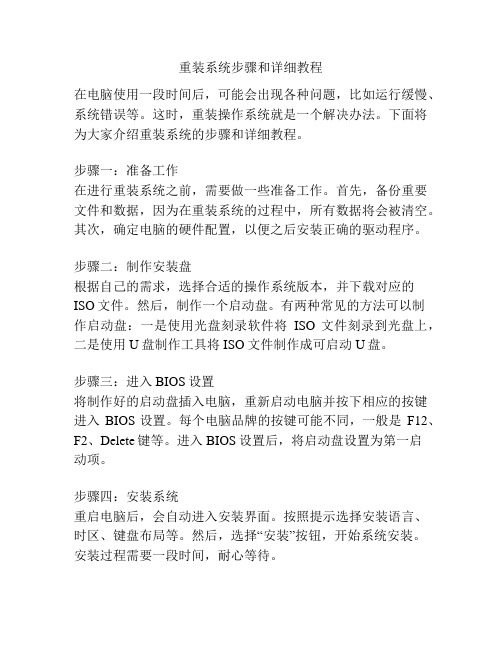
重装系统步骤和详细教程在电脑使用一段时间后,可能会出现各种问题,比如运行缓慢、系统错误等。
这时,重装操作系统就是一个解决办法。
下面将为大家介绍重装系统的步骤和详细教程。
步骤一:准备工作在进行重装系统之前,需要做一些准备工作。
首先,备份重要文件和数据,因为在重装系统的过程中,所有数据将会被清空。
其次,确定电脑的硬件配置,以便之后安装正确的驱动程序。
步骤二:制作安装盘根据自己的需求,选择合适的操作系统版本,并下载对应的ISO文件。
然后,制作一个启动盘。
有两种常见的方法可以制作启动盘:一是使用光盘刻录软件将ISO文件刻录到光盘上,二是使用U盘制作工具将ISO文件制作成可启动U盘。
步骤三:进入BIOS设置将制作好的启动盘插入电脑,重新启动电脑并按下相应的按键进入BIOS设置。
每个电脑品牌的按键可能不同,一般是F12、F2、Delete键等。
进入BIOS设置后,将启动盘设置为第一启动项。
步骤四:安装系统重启电脑后,会自动进入安装界面。
按照提示选择安装语言、时区、键盘布局等。
然后,选择“安装”按钮,开始系统安装。
安装过程需要一段时间,耐心等待。
步骤五:设置用户名和密码在安装完成后,电脑会自动重启并显示欢迎界面。
这时,需要设置用户名和密码,并进行一些系统设置,如隐私设置、安全设置等。
根据提示进行操作即可。
步骤六:安装驱动程序安装好系统后,需要安装相应的驱动程序,以使硬件正常工作。
可以通过设备管理器查看硬件设备的情况,并下载相应的驱动程序进行安装。
步骤七:更新系统和安装软件安装驱动程序后,可以通过Windows Update功能更新系统补丁和驱动程序,以确保系统的安全性和稳定性。
此外,还可以根据自己的需求,安装一些常用软件和工具,如浏览器、办公软件等。
步骤八:恢复数据和个人设置在重装系统的过程中,之前备份的重要文件和数据都已经丢失。
此时,可以将备份的文件复制回原来的位置,并在设置中恢复个人设置,如桌面背景、壁纸、浏览器书签等。
- 1、下载文档前请自行甄别文档内容的完整性,平台不提供额外的编辑、内容补充、找答案等附加服务。
- 2、"仅部分预览"的文档,不可在线预览部分如存在完整性等问题,可反馈申请退款(可完整预览的文档不适用该条件!)。
- 3、如文档侵犯您的权益,请联系客服反馈,我们会尽快为您处理(人工客服工作时间:9:00-18:30)。
清华大学出版社
蔡永华
计算机组装与维护维修实用技术
上一页 下一页 退出
3.系统启动自举程序 系统完成POST自检后,BIOS就首先按照系统CMOS设置中保存的启动顺 序,搜索软硬盘驱动器及CD-ROM或网络服务器等,有效地启动驱动器, 读入操作系统引导记录,然后将系统控制权交给引导记录,并由引导记 录来完成系统的顺序启动。
通过学习本章,可以对BIOS有一个充分的认识,并能熟 练掌握BIOS的设置操作。
清华大学出版社
蔡永华
计算机组装与维护维修实用技术
上一页 下一页 退出
12.1 BIOS概述 BIOS是计算机系统启动和正常运转的基础,对BIOS的设置是否合理在很大程度上决定着主 板、甚至整台计算机的性能,因此,在组装时,需要对BIOS进行正确的设置。 BIOS(Basic Input/Output System),即基本输入输出系统,能为计算机提供最低级,最直接 的硬件控制与支持,是联系底层的硬件系统和软件系统的基本桥梁。通过BIOS保存CPU、 软盘、硬盘、显卡、内存等电脑部件的信息。被安放在一块可读写的CMOS RAM芯片中, 关机后,由后备电池对CMOS供电,以确保其中的信息不会丢失。 BIOS与CMOS并不是相同的概念。BIOS是用来设置硬件的一组计算机程序,该程序保存在 主板上的一块BIOS ROM芯片中,修改CMOS的参数则要通过BIOS程序来完成,因此,准 确地说,BIOS是用来完成系统参数设置与修改的工具,CMOS是设定系统参数的存放场所。 CMOS芯片如图12-1所示。
下一页
退出
图12-3 AMI BIOS的程序界面
清华大学出版社
蔡永华
计算机组装与维护维修实用技术
上一页 下一页 退出
12.3 BIOS的作用
BIOS的主要作用有: 1.开机引导 当用户按“POWER”键后,计算机将控制权交给BIOS开始引导计算机运行。 2.上电自检(POST) 接通电源后,POST自动执行如下: 1)对CPU、系统主板、基本内存(即:0—640KB之间)、1MB以上的扩展 内存、系统BIOS等设备进行测试。 2)初始化视频控制器,测试视频存储器、检验视频信号和同步信号,对 CRT接口进行测试。自检中发现的故障,可分为一般故障 3)对键盘、软驱、硬盘及CD-ROM子系统进行测试。 4)对并行接口(打印机),串行接口进行测试。 5)与COMS中系统配置报告进行校验。 和严重故障两种。
退出
图12-2 Award BIOS 6.0的主界面
清华大学出版社
蔡永华
计算机组装与维护维修实用技术
上一页
AMI BIOS是由AMI公司出品的BIOS系统软件,它对各种软、硬件的适应 性好,能保证系统的性能稳定。到20世纪90年代后,AMI的BIOS被采用 的比较少,目前,多数被采用在华硕和华擎等品牌主板上。AMI BIOS的 程序界面如图12-3所示。
计算机组装与维护维修实用技术
上一页 下一页 退出
第十二章 BIOS设置
计算机在组装或使用过程中,有时会发生系统运行不正 常或者死机的现象,例如:由于声卡、网卡与显卡发生硬件 冲突或系统CMOS参数不符所造成的故障是非常多的,因此, 了解并能够熟练正确地设置BIOS,对组装计算机的用户来讲 是非常重要的。本章将详细地介绍BIOS设置的过程。
退出
图12-4 提示进入BIOS的按钮
清华大学出版社
蔡永华
计算机组装与维护维修实用技术
上一页
图12-1 CMOS芯片
清华大学出版社
蔡ቤተ መጻሕፍቲ ባይዱ华
计算机组装与维护维修实用技术
上一页 下一页
12.2 BIOS的分类 主板BIOS芯片主要有Award BIOS 、AMI BIOS、Phoenix BIOS三种类型。 不过Phoenix公司已经被Award公司合并了,所以实际上只有Award BIOS 、 AMI BIOS两种类型。 Award BIOS是由Award Software 公司开发的BIOS产品,功能较为齐全, 支持许多新硬件,现在市面上大多数主板都采用了这种BIOS。目前 Award BIOS使用的版本为6.0。Award BIOS 6.0的主界面如图12-2所示。
4.程序服务处理和硬件中断处理 程序服务处理程序主要是为应用程序和操作系统服务,这些服务主要与 I/O设备有关,例如,读磁盘、文件输出到打印机等。为了完成这些操作, BIOS必须直接与计算机的I/O设备打交道,它通过端口发出命令,向各种 外部设备传送数据以及从它们那里接收数据,使程序能够脱离具体的硬 件操作。而硬件中断处理则删除处理PC硬件的需求,因此这两部分分别 为软件和硬件服务,组合到一起,就可以使计算机正常运行。
清华大学出版社
蔡永华
计算机组装与维护维修实用技术
上一页 下一页
12.4 BIOS的设置 由于BIOS设置程序的不断更新,本节仅介绍一些常用方法和基本原则。 1.BIOS设置程序的进入方法 在BIOS自检过程中,就可以根据需要进入BIOS设置程序。一般在启动计 算机后,屏幕左下角都会出现该按键的提示,如“Press DEL To Enter Setup”,如图12-4所示。此外,AMI BIOS一般是按F2键或Esc键进入BIOS。
·对于严重故障(致命性的故障)则停机,并且无任何提示或信号; ·对于一般故障则给出提示或声音等报警信号,等待用户处理。故障排除后 再次启动计算机就可以正常进入系统。
清华大学出版社
蔡永华
计算机组装与维护维修实用技术
上一页 下一页 退出
初始化
初始化,包括创建中断向量、设置寄存器、对一些外 部设备进行初始化和检测等,其中很重要的一部分是BIOS 设置,主要是对硬件设置的一些参数,当计算机启动时 会读取这些参数,并和实际硬件设置进行比较,如果不 符合,会影响系统的启动。最后一个部分是引导程序, 功能是引导DOS或其他操作系统。BIOS先从软盘或硬盘的 开始扇区读取引导记录,如果没有找到,则会在显示器 上显示没有引导设备,如果找到引导记录会把计算机的 控制权转给引导记录,由引导记录把操作系统装入计算 机,在计算机启动成功后,BIOS的这部分任务就完成了。
